安卓手机微信语音录音,如今随着安卓手机和微信的普及,我们越来越依赖它们来进行沟通和生活。而在这个过程中,我们可能需要录制一些语音,比如聊天记录、工作备忘等。那么如何在安卓手机上通过微信分享录音给好友呢?其实非常简单!下面就来分享一下方法。
安卓手机录音如何通过微信分享给好友?
具体方法:
1.当你拨打电话时,进行“录音”,录音完成后,就会自动保存到手机存储。
如果是通过其他方式的手机录音,比如:录音机,也会自动保存到手机存储。
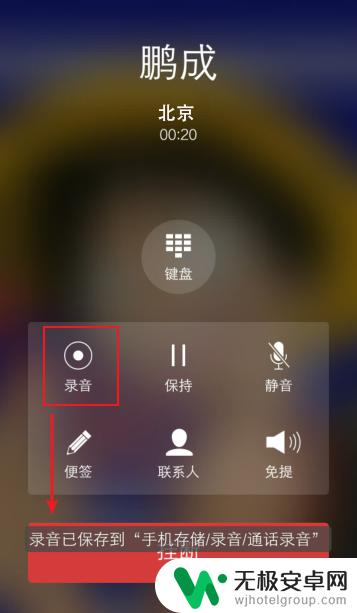
2.在手机桌面,打开【文件管理】,就可以进入手机存储页面。
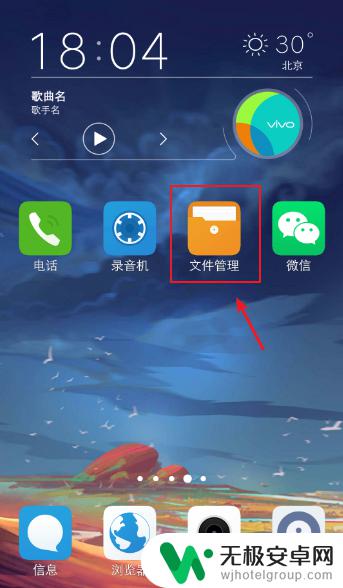
3.在手机存储页面,点击【录音】,就可以准备查看手机保存的录音。
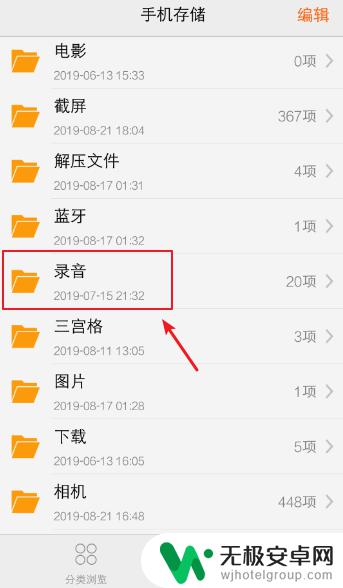
4.进入录音页面,就可以看到全部录音录音。包括通话录音,手机其他方式的录音,本篇以通话录音为例,所以点击【通话录音】就可以找到你拨打电话的录音。
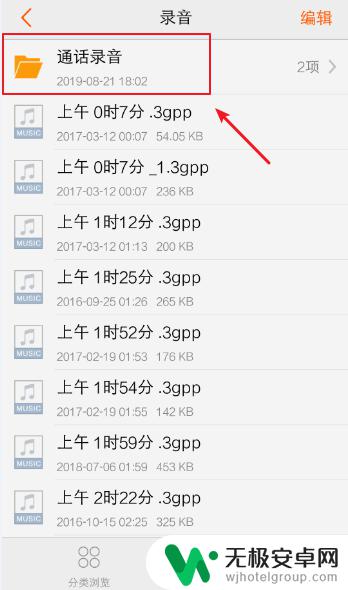
5.在通话录音页面,点击右上角的【编辑】,准备选择一个通话录音文件。
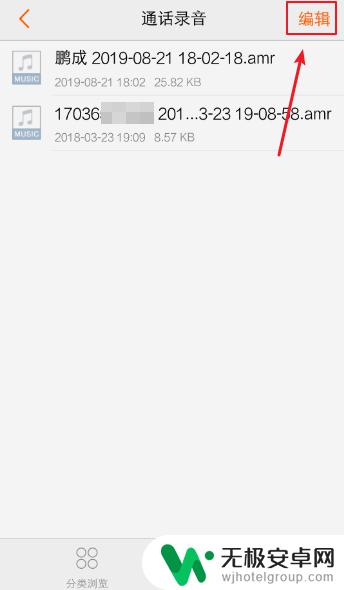
6.勾选一个文件后,点击下方的【更多】准备管理文件。
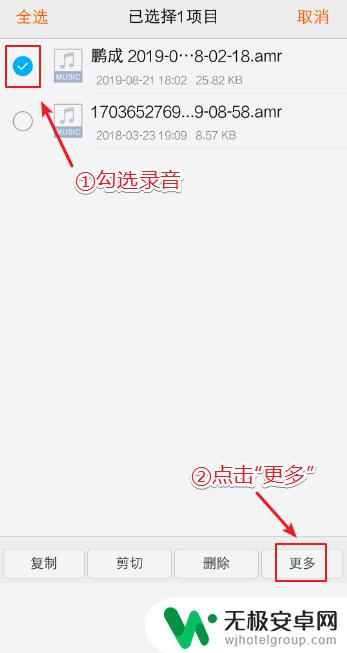
7.出现更多选项,点击【分享】就可以准备分享录音文件。
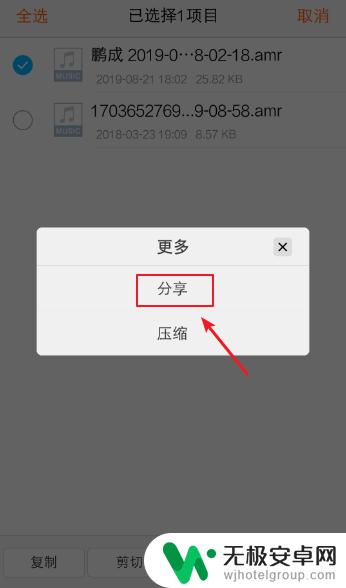
8.出现分享窗口,点击【添加到微信收藏】准备把录音收藏到微信。
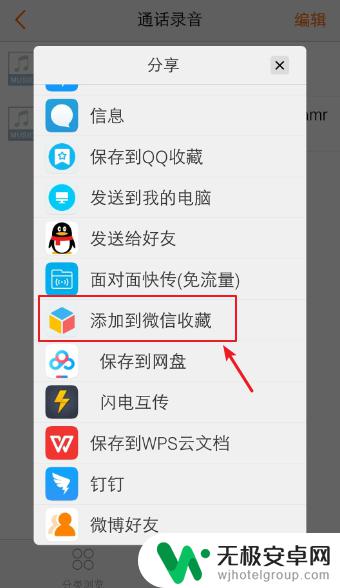
9.收藏成功后,在手机桌面,点击打开【微信】。
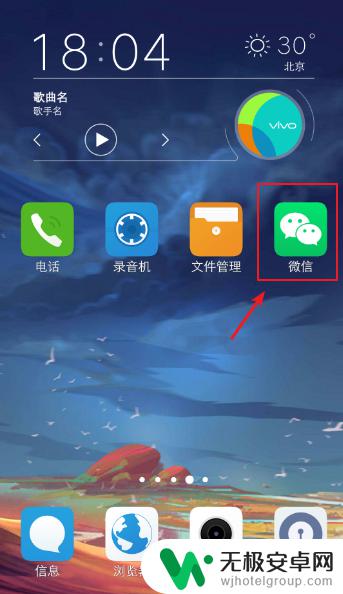
10.进入微信页面,选择你要发送录音的一名微信好友,进入聊天页面。
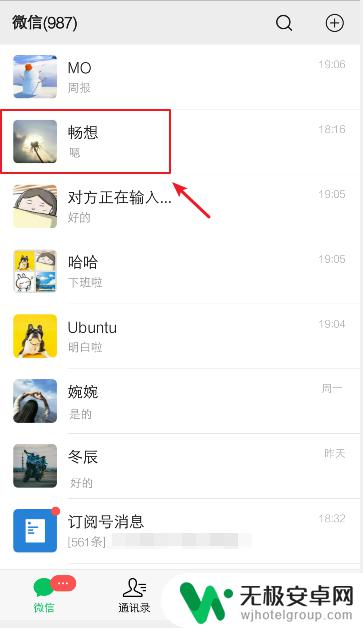 1
11.在聊天页面,点击下方的“+”,再点击【我的收藏】。
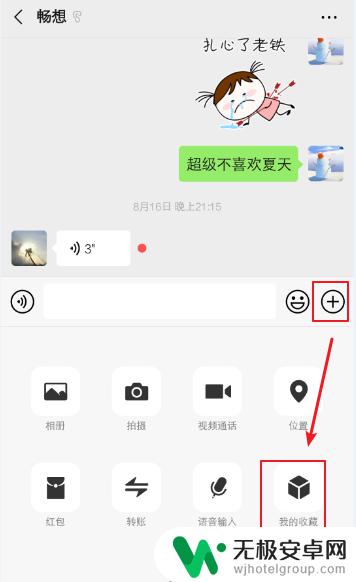 1
12.进入发送收藏内容页面,点击你刚才收藏的录音文件。就可以准备发送录音给好友。
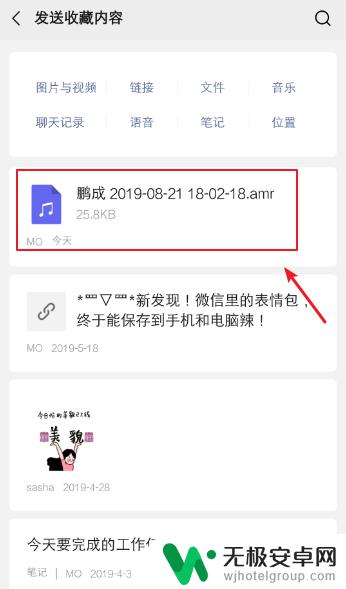 1
13.出现发送窗口,点击【发送】就可以发送给微信好友了。
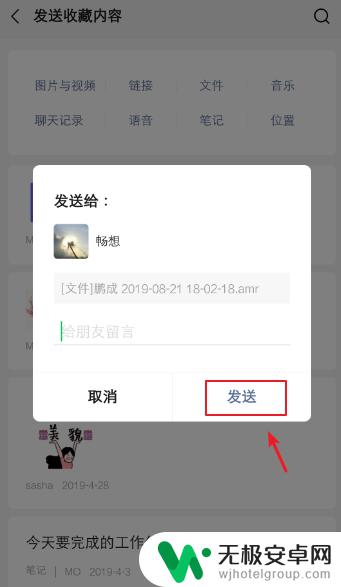 1
14.发送成功后,返回聊天页面。你就可以看到当前发送的录音文件,这就是安卓手机发送录音给微信好友的方法。
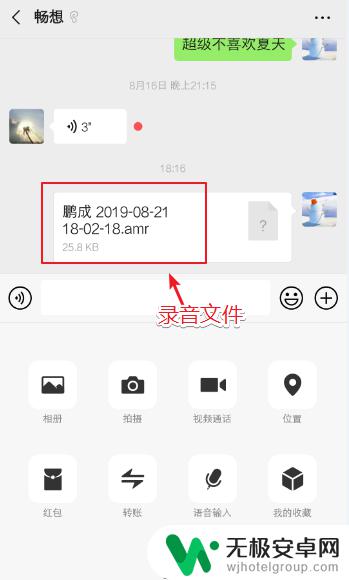 1
15.总结:
1、打开文件管理,找到“录音”文件夹。
2、在录音文件夹,选择一个录音文件,点击“更多”。
3、再点击“分享”,选择“添加到微信收藏”。
4、打开微信好友聊天页面,点击“我的收藏”。
5、选择收藏的录音文件,点击“发送”录音就可以发送给微信好友了。

安卓手机微信语音录音功能非常实用,可以方便地记录语音信息,并通过微信分享给好友。这不仅节省了时间和精力,还增强了交流和互动的效果。无论是日常生活还是工作场合,都可以随时随地使用该功能,让我们的沟通更加高效和便捷。











